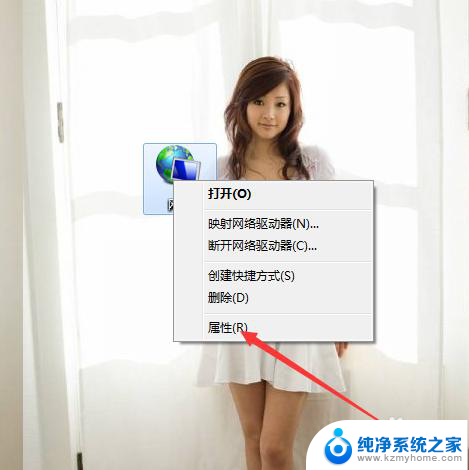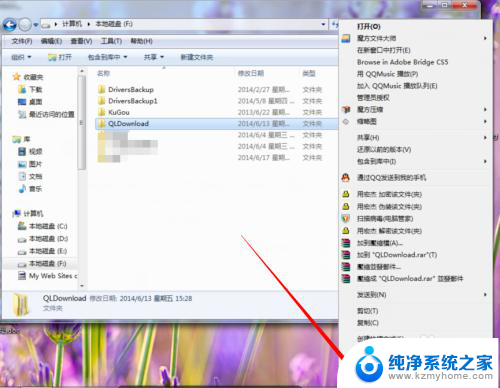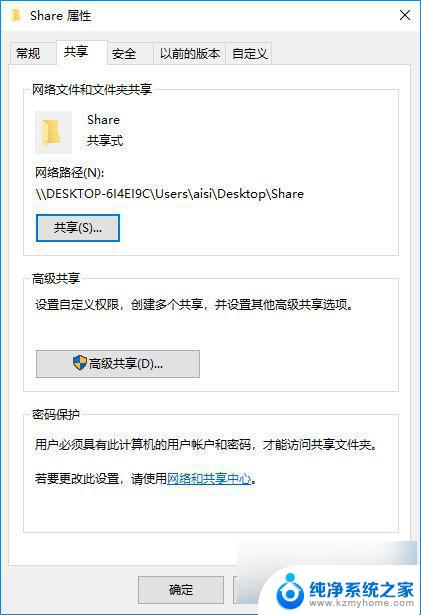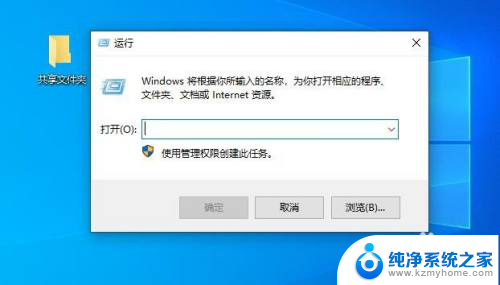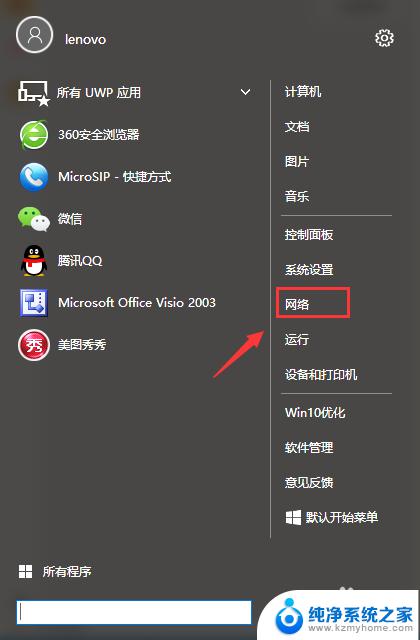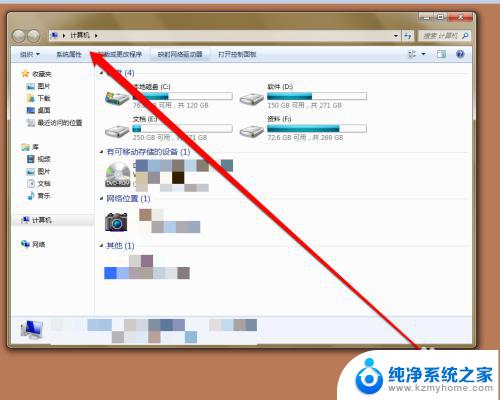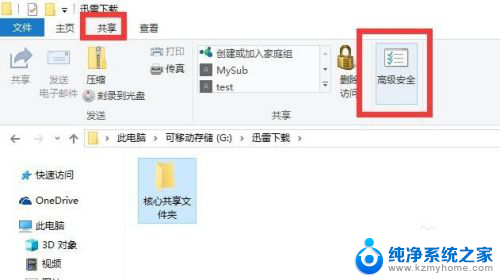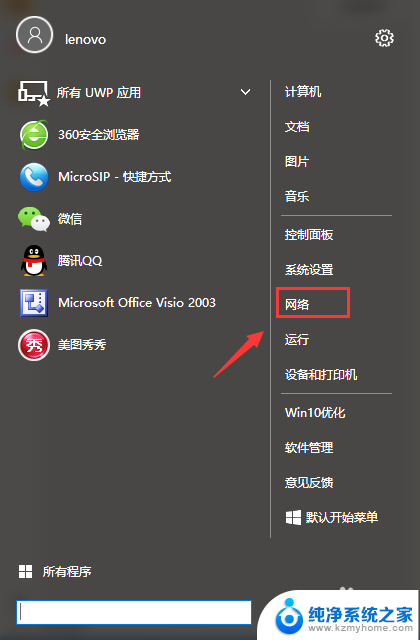电脑共享文件连接不上 解决计算机共享文件夹无法访问问题
电脑共享文件连接不上是一个常见的问题,当我们想要访问计算机共享文件夹却无法成功连接时,可能会让人感到困惑和烦恼,这种情况下,我们需要寻找解决办法来解决这个问题,确保能够顺利访问所需的共享文件。接下来我们将介绍一些常见的解决方法,帮助大家解决计算机共享文件夹无法访问的困扰。
方法如下:
1.第一步,右击桌面的网络图标,弹出下拉菜单。
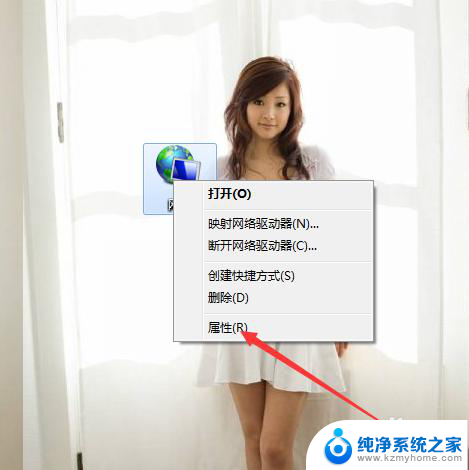
2.第二步,选择“属性”。弹出网络和共享中心窗口。
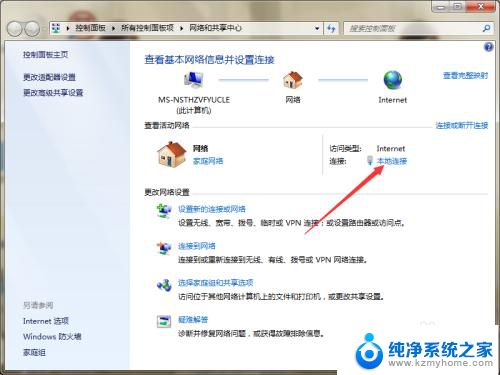
3.第三步,点击“本地连接”,弹出本地连接的状态窗口。
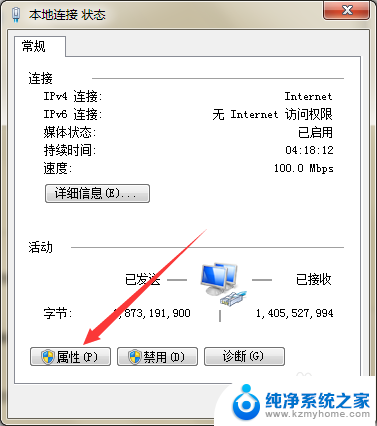
4.第四步,选择“属性”。打开本地连接的属性,查看是否安装了“microsoft网络的文件和打印机共享”,如果没有,点击安装即可。
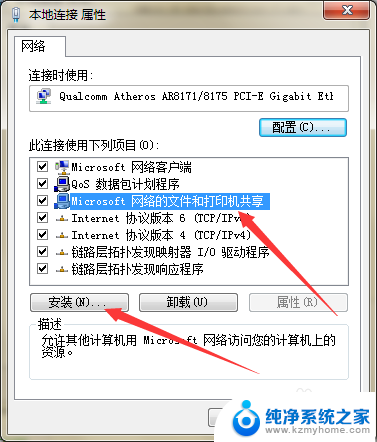
5.第五步,按Win+R,弹出运行窗口。
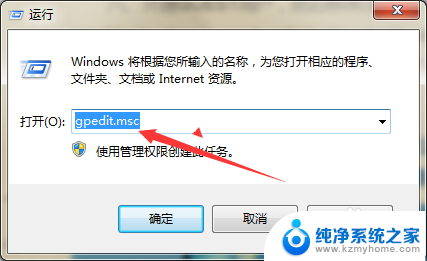
6.第六步,在页面上键入“gpedit.msc”回车,打开本地组策略编辑器。
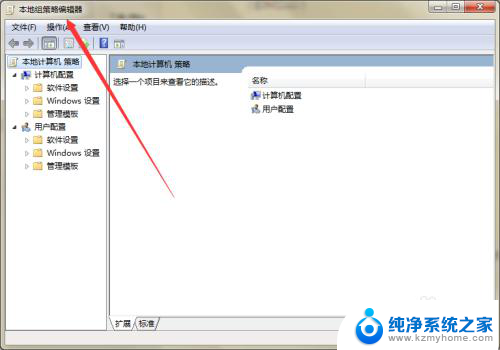
7.第七步,依次选择计算机配置--Windows设置--安全设置--本地策略--用户权限分配。
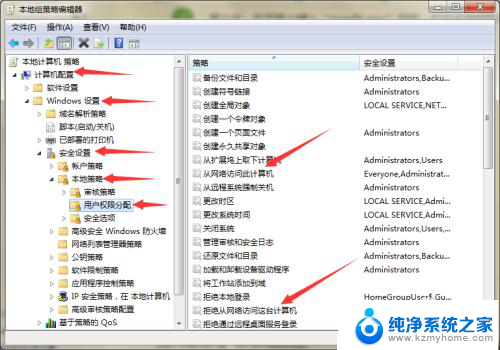
8.第八步,双击打开“从网络访问此计算机”的属性,在页面上添加guest帐户。
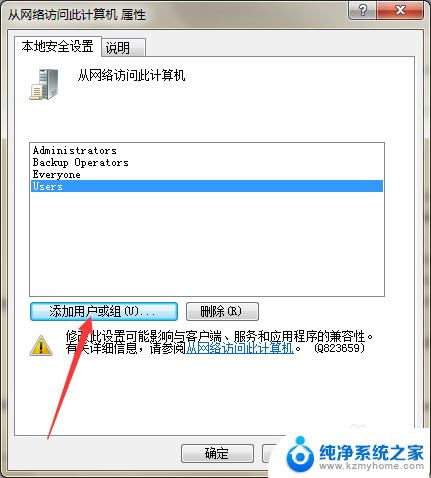
9.第九步,双击打开“拒绝从网络访问这台计算机”的属性,在页面上删除guest帐户。
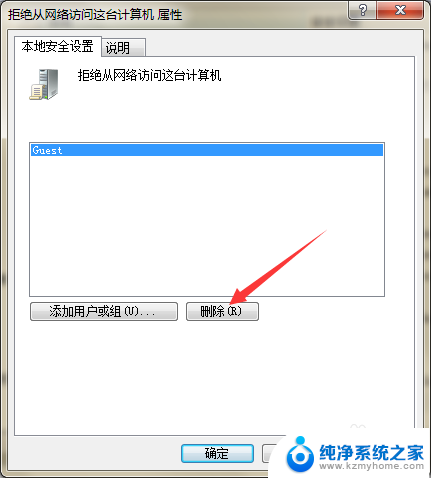
10.第十步,定位到本地策略的安全选项,在页面右侧找到“网络访问:本地帐户的共享和安全模式”。
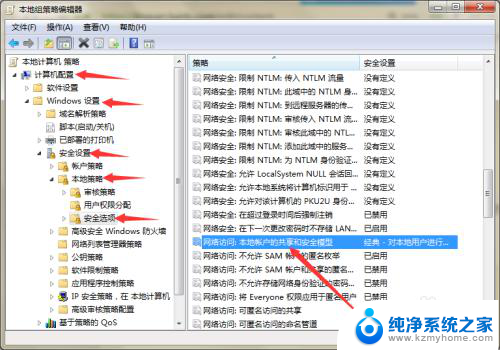
11.第十一步,双击打开属性。将网络访问模式设置为“仅来宾-本地用户以来宾的身份验证”,然后点击确定,即可解决问题。
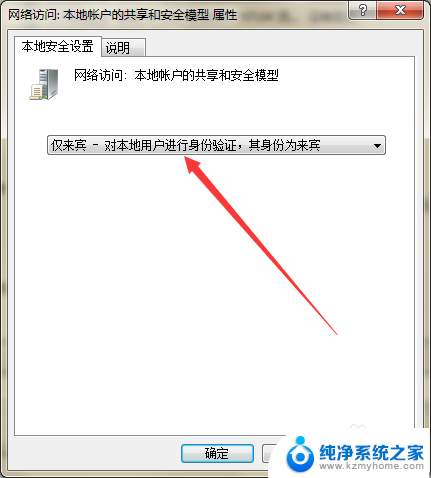
以上是电脑共享文件无法连接的全部内容,如果遇到这种情况,用户可以按照以上方法解决,希望这些方法能对大家有所帮助。